在CAD软件中如何切换图层
摘要:对于图层比较多的图纸,在使用或者查看的时候,一般都会采用提取图层或者切换的方式来调出自己需要的图层。本次,小编就为大家讲解CAD切换图层的方...
对于图层比较多的图纸,在使用或者查看的时候,一般都会采用提取图层或者切换的方式来调出自己需要的图层。本次,小编就为大家讲解CAD切换图层的方法和步骤。
首先,我们先来明确一下CAD软件中关于切换图层的基本思路。在切换功能中,CAD软件是能够实现图层的直接设定、实体属性的修改的。基本能够实现切换的图层可以有轮廓线(实)层、细实线层、中心线层、虚线层、双点划线层、剖面层、标注层、0(虚)层等,每种图层的切换步骤类似,这里我们讲解的内容就以细实线层的图层变换为例来学习。
1、打开了多图层的图纸之后,调用机械菜单中的“辅助功能”,选择“层变换工具”,然后选择“细实线层”,如下图所示:
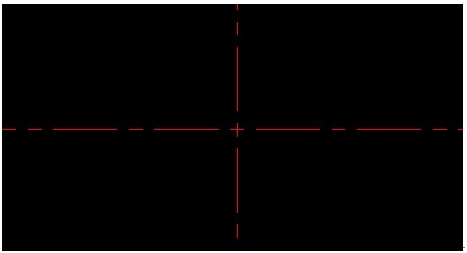
2、根据软件的命令指示,使用回车键或者是ESC键就可以快速地实现切换。
当然,除了机械CAD存在这种切换方式之外,CAD软件还可以有以下两种切换方法:
方法二:使用图层切换命令laytrans,输入后回车,加载包含了标准图层的图纸,将原图纸映射进去,选择转换,根据提示就可以完成了;
方法三:使用快速选择命令qselect,输入回车,在弹出的窗口里面设置好需要的对象,确定后推出,就设置自己需要的图层了。
本文摘选自:《CAD怎么切换图层》 /jishushequ/zwcadwenti/1222.html
【在CAD软件中如何切换图层】相关文章:
上一篇:
蓝光手游大师怎么玩手机游戏
下一篇:
迅雷进度到99.9%不动了下载无速度?
